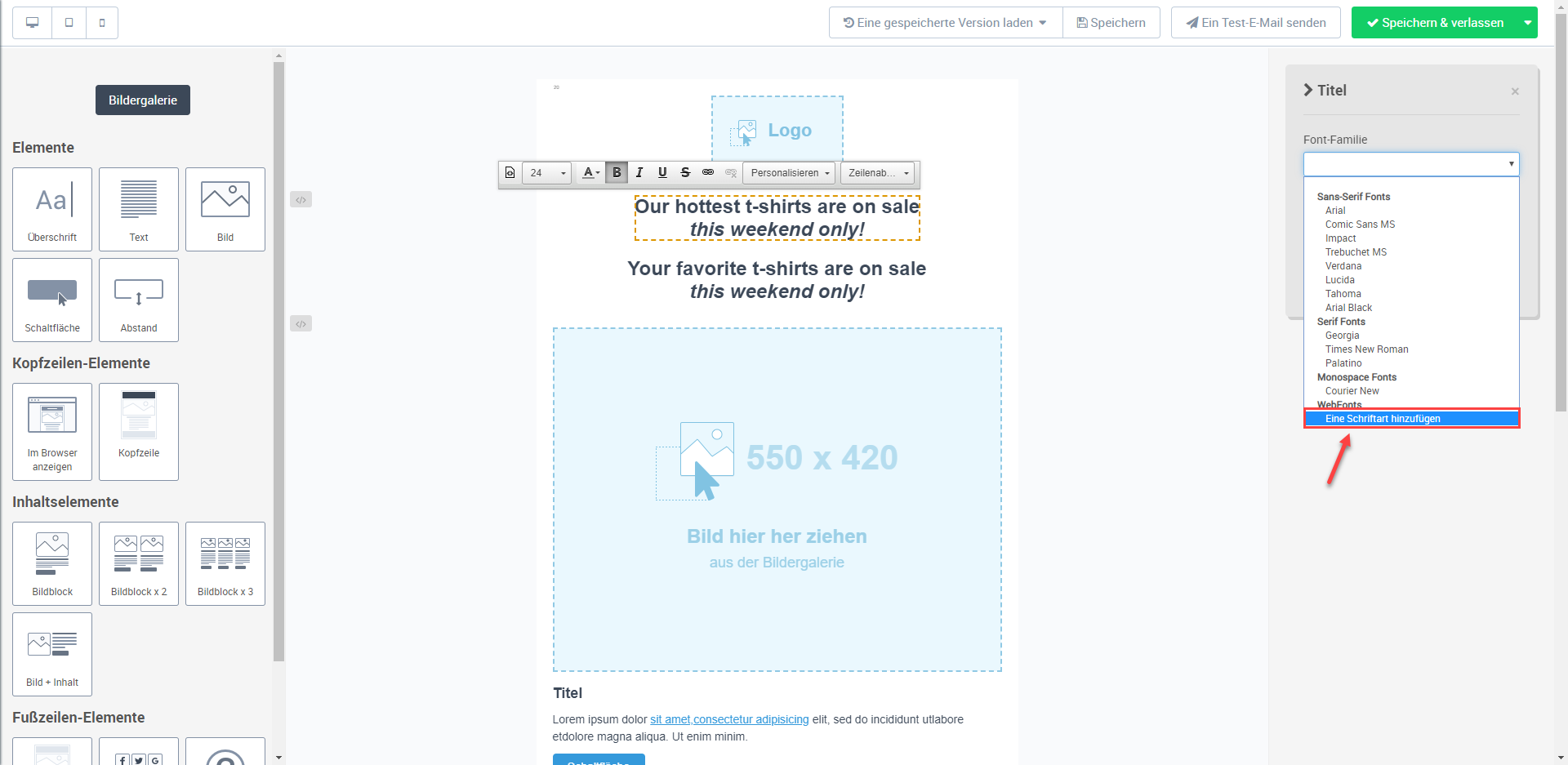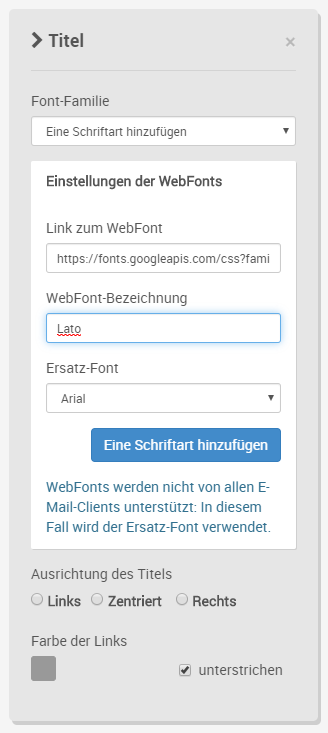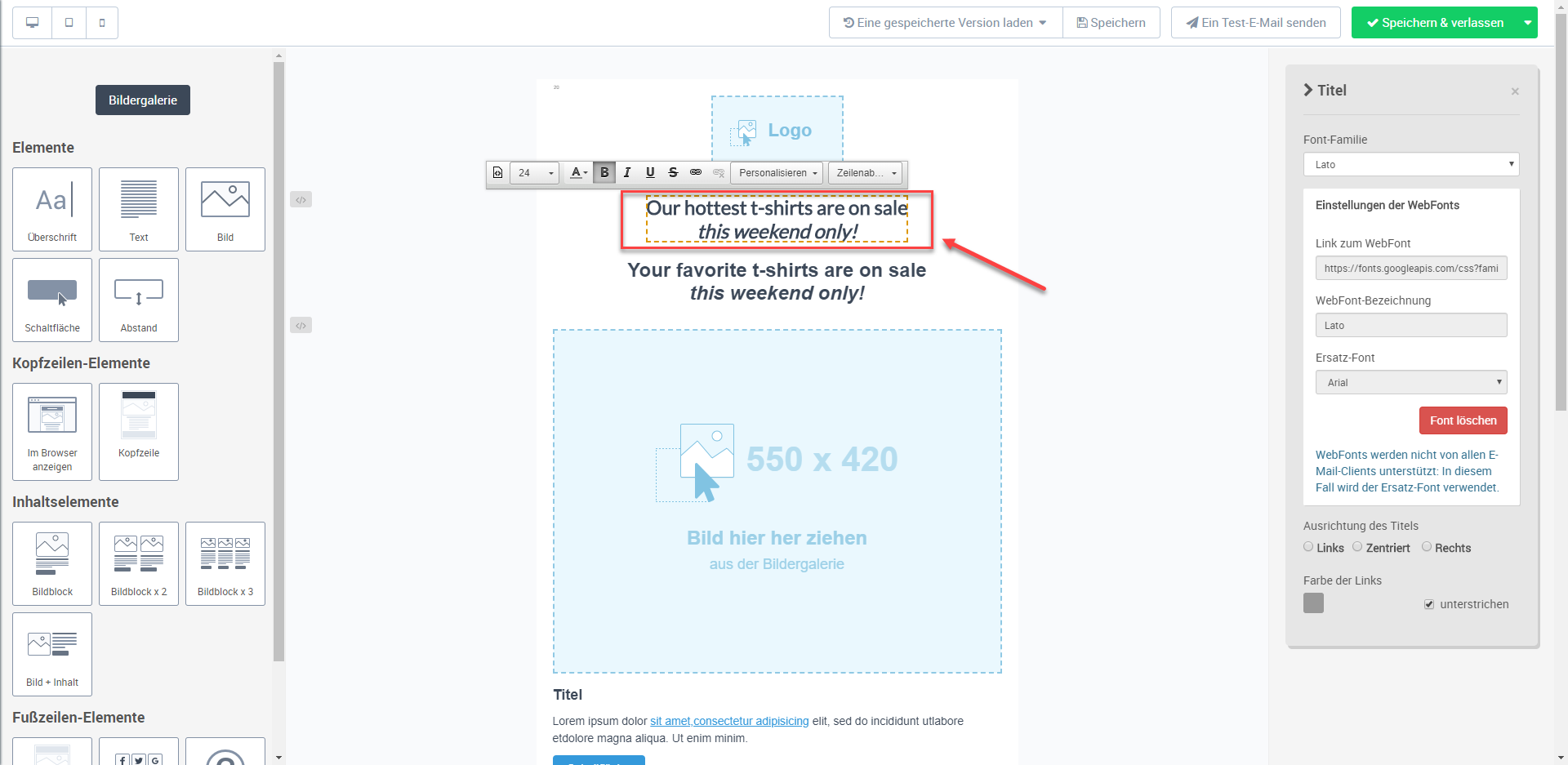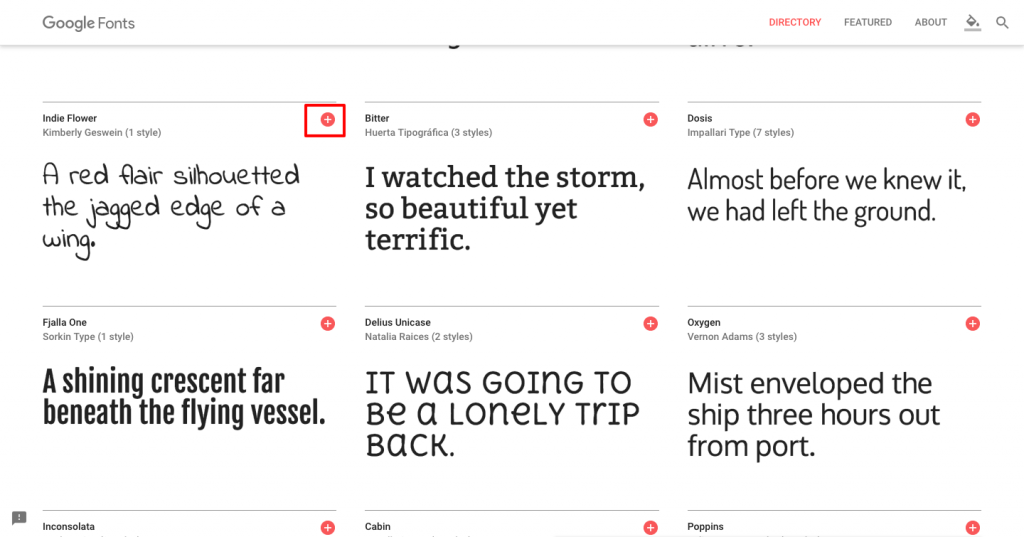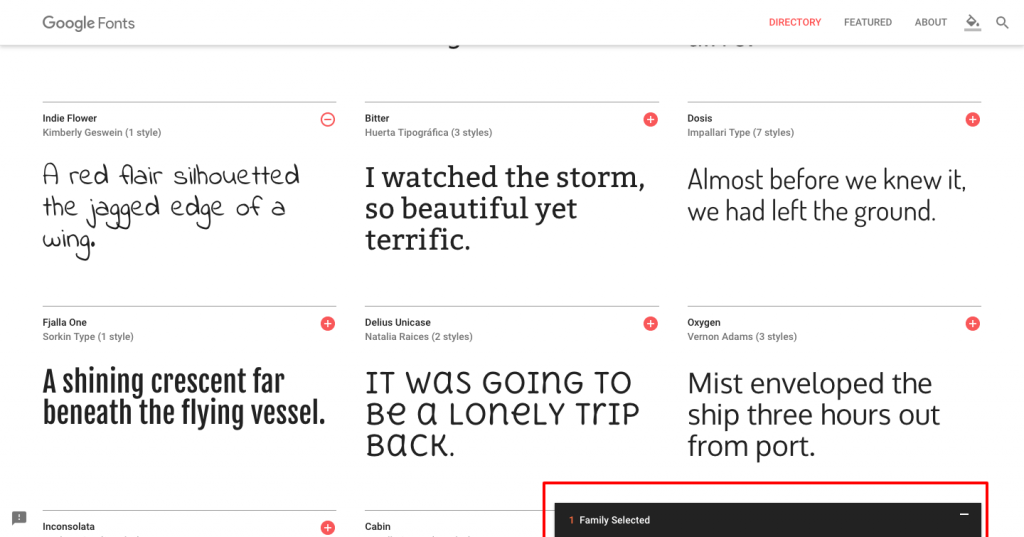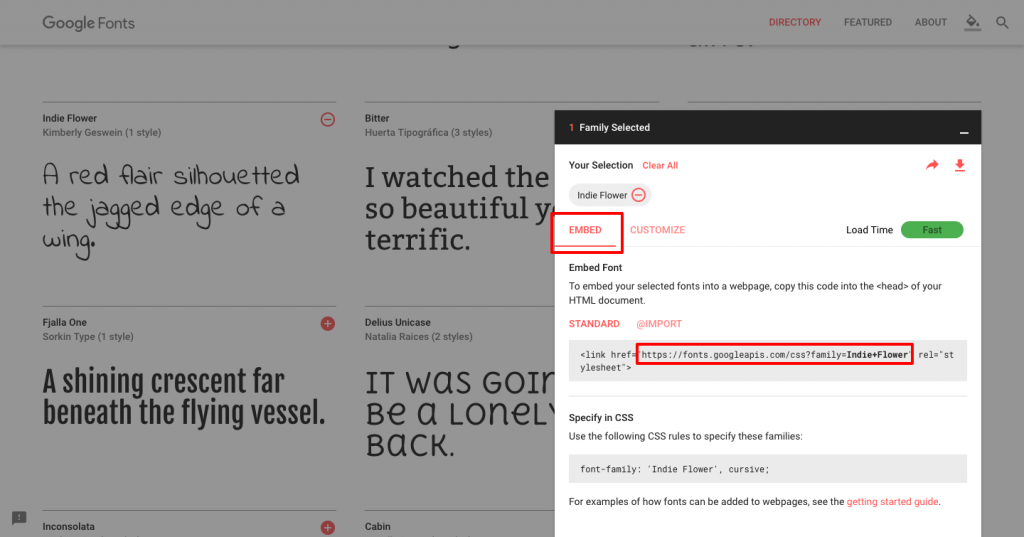Importieren von Schriftarten in den Responsive Design Newsletter Editor
Ab der Version 2.0 des Responsive Design Newsletter Editors können Sie neue Schriftarten in Ihre E-Mail-Templates importieren.
So fügen Sie eine neue Schriftart hinzu
Erstellen Sie eine neue Kampagne oder ein neues Template und wählen Sie den Responsive Design Newsletter Editor. Markieren Sie dann den Text, dessen Schriftart Sie ändern möchten. Im Kontextmenü rechts können Sie die gewünschte Schriftart auswählen: Wählen Sie die Option „Eine Schriftart hinzufügen“.
Legen Sie anschließend die Attribute der Schriftart fest:
- Die URL: Geben Sie hier die URL ein, unter der die Schriftart verfügbar ist.
- Den Namen: Geben Sie hier den gewünschten Namen für Ihre Schriftart ein.
- Eine Ersatzschriftart: Wählen Sie die Schriftart, die verwendet werden soll, wenn die Schriftart vom E-Mail-Client nicht unterstützt wird.
- Hinweis: Für die Ersatzschriftart stehen Ihnen nur die klassischen Schriftarten zur Auswahl.
Klicken Sie auf „Eine Schriftart hinzufügen“. Die Schriftart wird sofort auf Ihr E-Mail-Template angewendet.
Die Schriftarten, die Sie zu einem Ihrer Templates hinzugefügt haben, stehen für alle anderen Templates/Kampagnen zur Verfügung, die mit dieser Funktion der Version 2.0 des Editors kompatibel sind.
So erhalten Sie die URL einer Schriftart
Befolgen Sie für Google Font die nachstehenden Schritte, um die URL Ihrer Schriftart zu erhalten:
- Wählen Sie auf der Hauptseite die gewünschte Schriftart.
- Klicken Sie dann auf das „+“-Symbol oben rechts neben der gewählten Schriftart.
- Im Anschluss wird unten auf der Seite ein Banner angezeigt. Klicken Sie darauf.
- In der Registerkarte „Embed“ wird unter dem Abschnitt „Standard“ ein Link angezeigt.
- Kopieren Sie die URL in diesem Link (nur den Teil in Anführungszeichen) und fügen Sie ihn in den Responsive Design Newsletter Editor ein.